راهنمای سرداوران مسابقات
در این مقاله قصد داریم نحوه مدیریت سرداوران را بهصورت کامل توضیح دهیم. وظایف سرداور یک مسابقه شامل موارد زیر است:
۱) تخصیص ورزشکار به داور: سرداور باید ورزشکاران را به داوران مناسب تخصیص دهد و اطمینان حاصل کند که تمامی ورزشکاران در زمان مناسب داوری میشوند.
۲) توضیح آییننامه و استانداردهای حرکات به داوران: سرداور موظف است تمامی قوانین و استانداردهای حرکات مسابقه را به داوران توضیح دهد تا داوری بهصورت دقیق و هماهنگ انجام شود.
۳) نظارت بر عملکرد داور: سرداور باید عملکرد داوران را زیر نظر داشته باشد تا مطمئن شود همه داوریها با رعایت استانداردها انجام میشوند.
۴) بررسی اعتراضات داوری: سرداور مسئول بررسی اعتراضات ورزشکاران و ارائه پاسخ مناسب است. این فرآیند نیاز به دقت و بررسی مستندات دارد.
سرداوران باید به داوران مسابقه تأکید کنند که گزارش کامل داوری را در بخش کامنت بنویسند. برای مثال:
“تکرار … از حرکت … به علت … خطا بود.”
- این کار باعث میشود که سرداور بتواند بهسرعت علت خطای ورزشکار را متوجه شود و نیازی به مشاهده مجدد فیلم کامل نداشته باشد.
- همچنین این شفافیت کمک میکند که ورزشکار دلیل خطای خود را بفهمد و از ارائه اعتراضهای بیهوده خودداری کند.
- نکته مهم: گزارش داوری باید کامل و با احترام کامل نوشته شود.
در ادامه، صفحات مربوط به این فرآیند را بررسی خواهیم کرد:
الف) راهنمای ورود به صفحه مسابقات
د) راهنمای صفحه تخصیص ورزشکار به داور
راهنمای ورود به صفحه مسابقات
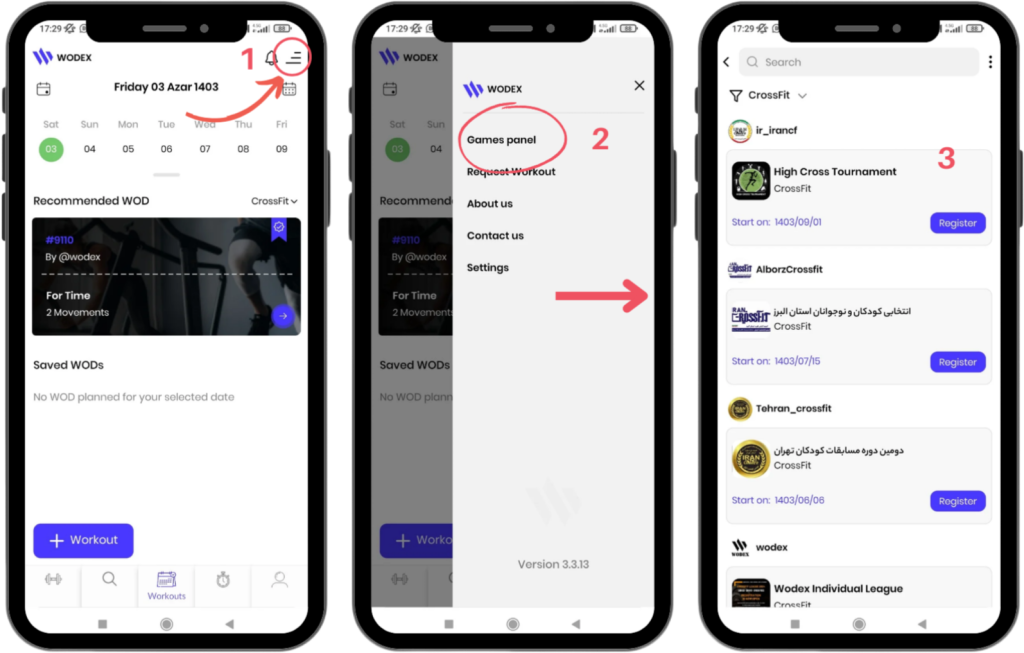
- در صفحه اصلی، مطابق تصویر ۱، روی آیکون منو در بالای صفحه سمت راست بزنید.
- گزینه پنل مسابقات (Games Panel) را انتخاب کنید تا به لیست مسابقات دسترسی پیدا کنید.
- در این صفحه، لیست کامل مسابقات قابل مشاهده است. مسابقه مورد نظر خود را پیدا کرده و انتخاب کنید.
راهنمای ورود به پنل داوری
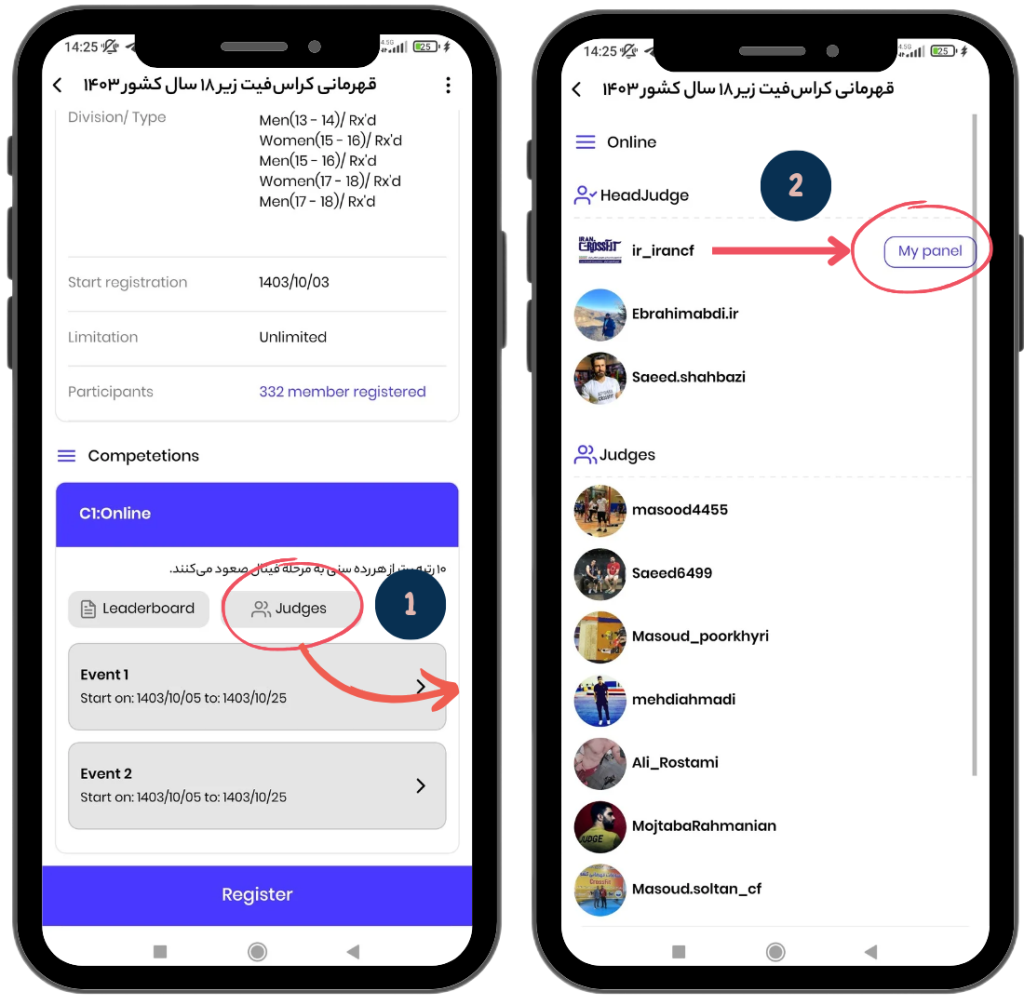
- از قسمت مراحل مسابقه (Competitions)، روی دکمه داوران (Judges) کلیک کنید و وارد پنل داوران شوید.
- سپس از جلوی اسم خود، روی دکمه پنل داوری (My Panel) کلیک کنید.
راهنمای صفحه لیست ایونتها
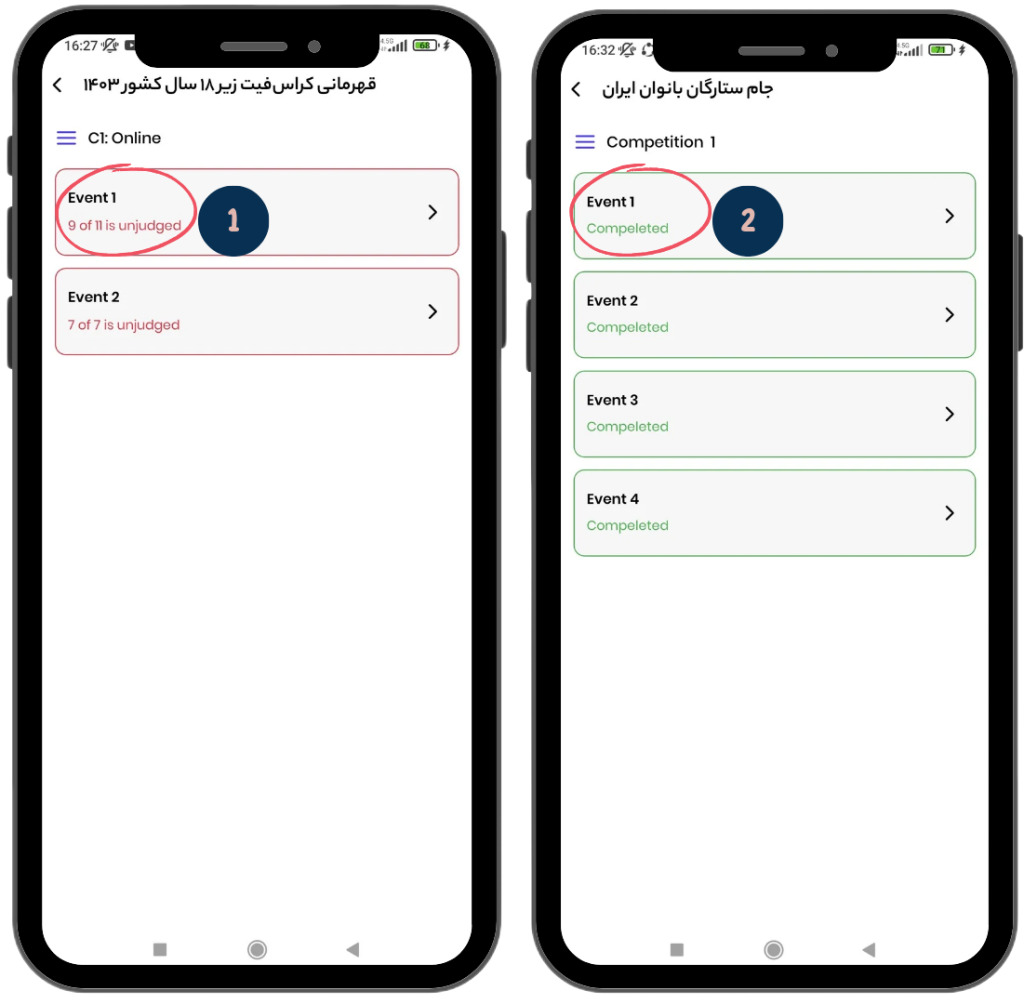
لیست ایونتها
- در این صفحه، لیست ایونتها نمایش داده میشود.
- در کادر هر ایونت، تعداد کل ورزشکارانی که باید داوری شوند و همچنین تعداد ورزشکارانی که تاکنون داوری شدهاند با رنگ قرمز نوشته شده است.
- مثال: همانطور که در تصویر سمت چپ مشاهده میکنید، نوشته شده است: ۹ از ۱۱ داوری نشده است.
- در صورتی که داوری همه ورزشکاران کامل شود، با رنگ سبز نوشته میشود: کامل شده است (Completed). در تصویر سمت راست نیز نمونه یک ایونت که داوری آن کامل شده است نشان داده شده است.
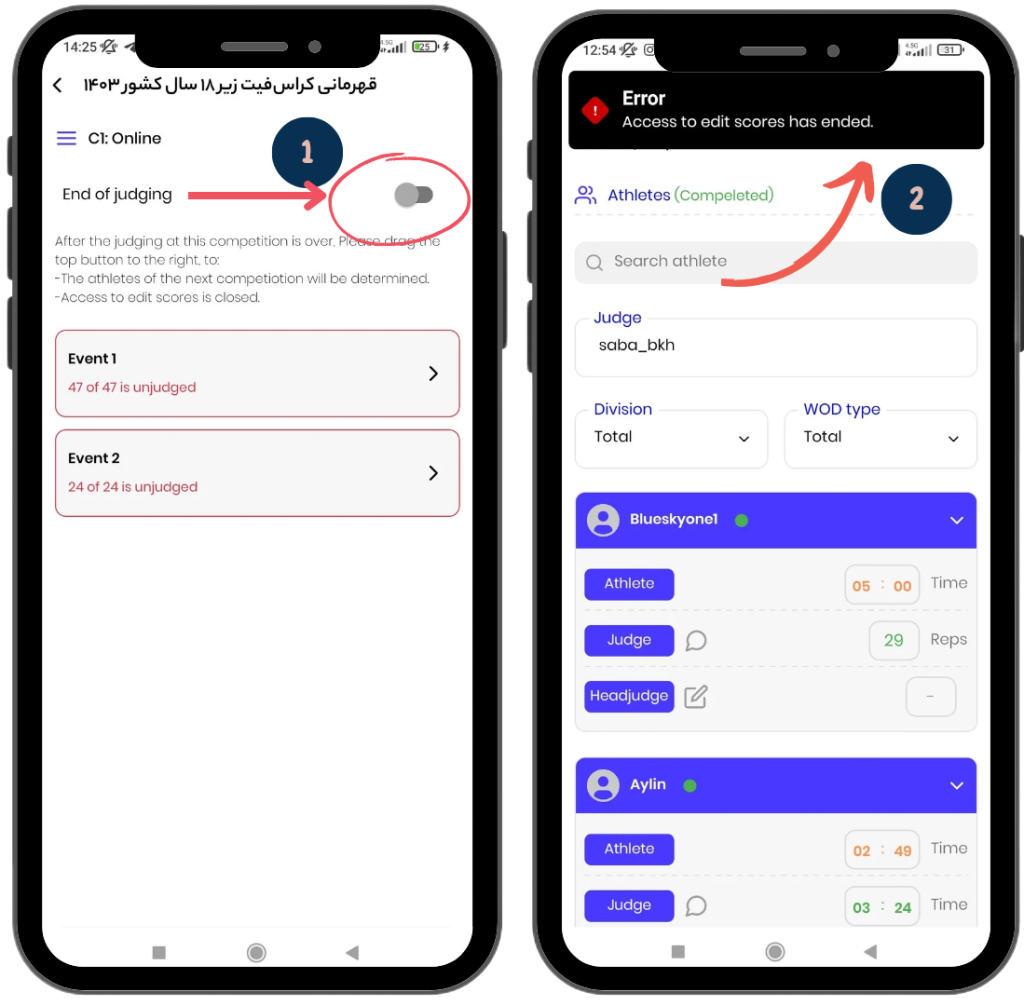
پایان داوری
اگر داوری یک مرحله از مسابقه به پایان رسیده باشد یا دیگر نمیخواهید اجازه تغییر در امتیازات ایونتهای آن مرحله را بدهید:
- از قسمت بالای صفحه، روی دکمه پایان داوری (End of Judging) کلیک کنید.
- در این حالت، اگر داور بخواهد امتیاز یک ورزشکار را تغییر دهد، با پیام خطا: دسترسی به ویرایش امتیازات به پایان رسیده است (Access to edit scores has ended) مواجه میشود.
مدیریت ایونت
برای مدیریت هر ایونت، ایونت موردنظر را انتخاب کنید.
راهنمای تخصیص ورزشکار به داور
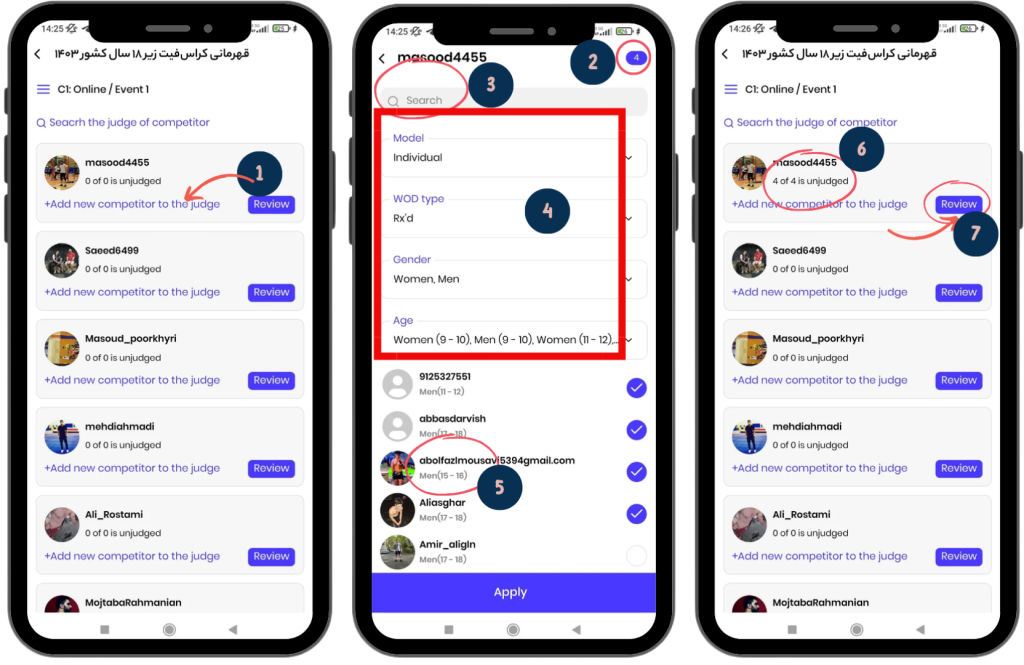
در صفحه باز شده، لیست تمام داوران (که توسط سازنده مسابقه اضافه شدهاند) نمایش داده میشود.
۱) برای اختصاص ورزشکاران به یک داور:
- روی متن آبیرنگ افزودن رقابتکننده جدید به داور (Add New Competitor to the Judge) کلیک کنید.
- در صفحه باز شده، ورزشکارانی را که میخواهید به این داور اختصاص دهید، انتخاب کنید (تیک ورزشکاران موردنظر را فعال کنید).
۲) تعداد ورزشکارانی که به داور اختصاص دادهاید، در بالای صفحه سمت راست نمایش داده میشود.
۳) برای راحتی در انتخاب یک ورزشکار خاص، از قسمت بالای صفحه میتوانید نام او را جستوجو کنید.
۴) برای فیلتر کردن ورزشکاران، گزینههایی مانند ردههای سنی در بالای صفحه وجود دارد.
۵) زیر نام هر ورزشکار، اطلاعاتی مانند گروه سنی، سطح ورزشکار، رده سنی ذکر میشود. در ایونتهای حضوری نیز شماره هیت و لاین ورزشکار نمایش داده میشود
- در پایان، روی دکمه تایید (Apply) کلیک کنید تا اطلاعات ذخیره شود.
۶) در باکس هر داور، تعداد ورزشکاران اختصاصیافته به او و همچنین تعداد داوریهای انجامشده توسط او نمایش داده میشود (برای مثال: ۶ از ۶ داوری نشده است).
۷) برای مشاهده گزارش کار داور، روی دکمه گزارش کار (Review) کلیک کنید.
راهنمای صفحه پیگیری عملکرد داور
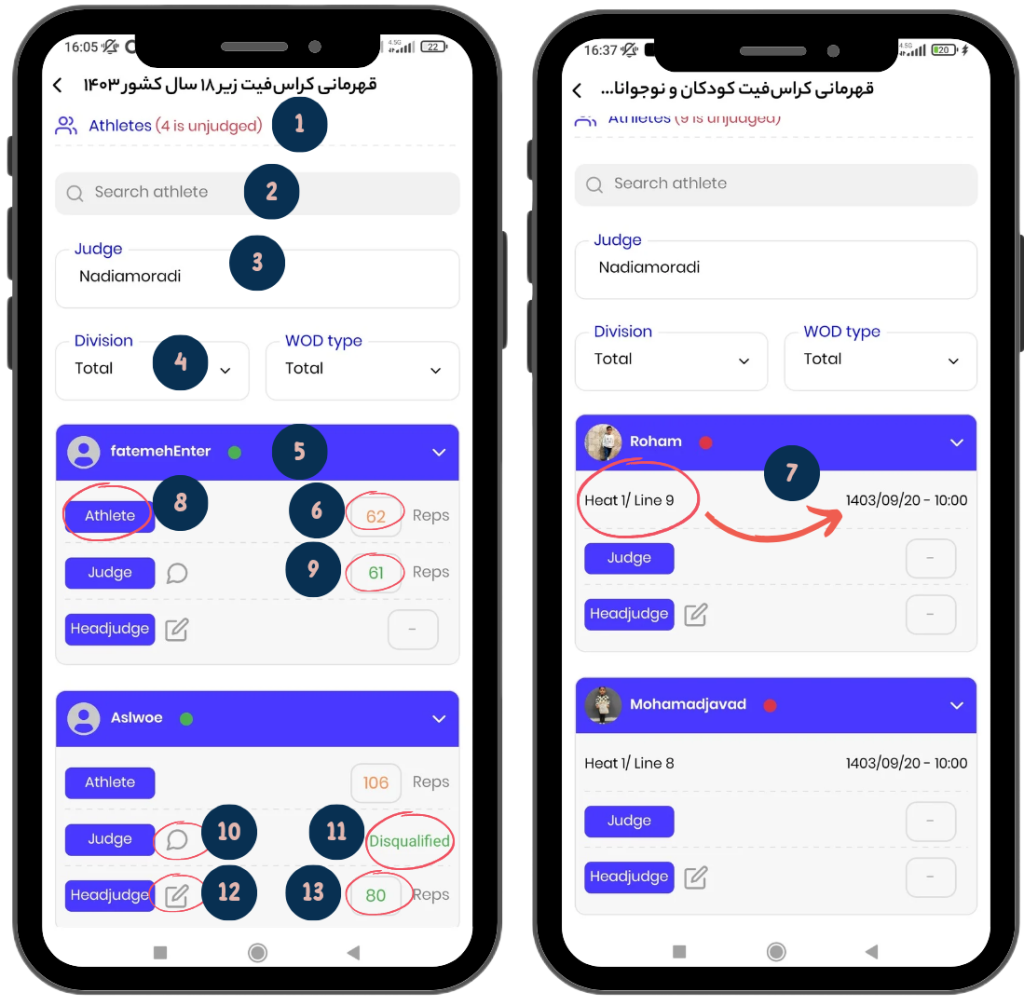
در این صفحه، اطلاعات مربوط به داوریها و وضعیت ورزشکاران به طور دقیق نمایش داده میشود.
- عکس سمت چپ مثالی از یک ایونت آنلاین است.
- عکس سمت راست مثالی از یک ایونت حضوری است.
۱) تعداد ورزشکاران داورینشده:
- در قسمت شماره ۱، تعداد ورزشکارانی را که داور هنوز داوری نکرده است نوشته شده است.
- مثال: “۴ ورزشکار داوری نشده است (4 is unjudged)”.
- اگر داوری همه ورزشکاران کامل شده باشد، عبارت تکمیل شده (Completed) با رنگ سبز نوشته میشود.
۲) جستوجوی نام ورزشکار: از قسمت شماره ۲، میتوانید نام ورزشکار را جستوجو کنید.
۳) نام داور مرتبط: در قسمت شماره ۳، نام داوری که این ورزشکاران را داوری میکند، نوشته شده است.
۴) فیلتر کردن ورزشکاران: از قسمت شماره ۴ میتوانید ورزشکاران را بر اساس دیویژن (Division) و سطح (WOD Type) فیلتر کنید.
آیتمهای موجود در باکس مربوط به هر ورزشکار:
۵)نام و تصویر ورزشکار: در بالای هر باکس، نام و تصویر ورزشکار نمایش داده میشود.
۶) امتیاز ورزشکار (برای ایونتهای آنلاین): اگر ایونت آنلاین باشد، ورزشکار هنگام ارسال ویدیو، امتیاز خود را وارد میکند. این امتیاز به صورت غیررسمی و با رنگ نارنجی نمایش داده میشود.
۷) جزئیات مسابقه (برای ایونتهای حضوری): اگر ایونت حضوری باشد:
- تاریخ و ساعت مسابقه، شماره هیت و لاین ورزشکار نمایش داده میشود.
- مثال: داور باید در تاریخ …، ساعت …، هیت ۱، لاین شماره ۹ حاضر باشد.
۸) پروفایل ورزشکار: با کلیک روی دکمه ورزشکار (Athlete)، به پروفایل ورزشکار وارد میشوید.
۹) امتیاز ثبتشده توسط داور: امتیازی که داور ثبت میکند، با رنگ سبز نمایش داده میشود. این امتیاز بهصورت آنلاین و در همان لحظه روی لیدربورد نمایش داده میشود.
۱۰) کامنت داور: داور میتواند توضیحاتی برای ورزشکار ثبت کند، برای مثال: “تکرار … از حرکت … به دلیل … خطا بوده است و یک تکرار خطا ثبت شده است”.
- ورزشکار میتواند کامنت ثبتشده را از روی لیدربورد مشاهده نماید. سرداور نیز میتواند با زدن روی آیکون کامنت، آن کامنت را بخواند.
۱۱) دیسکوالیفه (Disqualified): اگر داور ورزشکار را دیسکوالیفای کند، عنوان دیسکوالیفه برای او ثبت میشود.
۱۲) ثبت امتیاز توسط سرداور: اگر سرداور بخواهد فیلم ورزشکار را دوباره بررسی و امتیاز جدیدی برای او ثبت کند، باید روی آیکون ویرایش کلیک کند.
۱۳) امتیاز سرداور: امتیاز سرداور نیز با رنگ سبز ثبت میشود.
- در صورتی که هم داور و هم سرداور بهطور همزمان امتیاز ثبت کنند، امتیاز سرداور نسب تبه امتیاز داور اولویت دارد و امتیاز او روی لیدربورد نمایش داده میشود.
راهنمای صفحه ثبت امتیاز

این صفحه برای ثبت امتیاز ورزشکاران است و به داوران کمک میکند تا امتیاز نهایی را وارد کرده و کامنتها را اضافه کنند.
- تصویر سمت چپ مثالی از یک ایونت آنلاین است.
- تصویر سمت راست مثالی از یک ایونت حضوری است.
۱. اطلاعات ورزشکار یا تیم: در بالای صفحه، اطلاعات ورزشکار یا تیم نمایش داده میشود.
- در مسابقات انفرادی، یوزرنیم، عکس و دستهبندی ورزشکار نمایش داده میشود.
- در مسابقات تیمی: نام تیم و همچنین یوزرنیم اعضای تیم قابل مشاهده هستند.
۲. نمایش WOD: اگر آیتمهای واد را فراموش کردهاید، با زدن روی دکمه نمایش واد (Show WOD) میتوانید وارد صفحه واد مورد نظر را شوید.
۳. مشاهده ویدیو (ویژه ایونتهای آنلاین): اگر ایونت آنلاین باشد، میتوانید ویدیو ورزشکار را از این قسمت مشاهده کنید.
۴. اطلاعات ایونت (ویژه ایونتهای حضوری): اگر ایونت حضوری باشد، این قسمت اطلاعاتی مثل مکان مسابقه، تاریخ و ساعت مسابقه، شماره هیت و شماره لاین ورزشکاری که باید داوری کنید را نمایش میدهد.
۵. دیسکوالیفای: اگر ورزشکار دیسکوالیفای شده باشد، باید دکمه دیسکوالیفای را فعال کنید.
۶. وارد کردن امتیاز: در این بخش باید امتیاز ورزشکار را وارد کنید.
۷. نوشتن کامنت: میتوانید کامنت خود را برای ورزشکار بنویسید. به عنوان مثال: “تکرار … از حرکت … به دلیل … خطا بوده است و یک تکرار خطا ثبت شده است.”
۸. ثبت و دخیره:
- در انتها، روی دکمه ثبت کلیک کنید.
- لطفاً دقت کنید که با این کار، امتیازی که ثبت کردهاید بهصورت اتوماتیک و آنلاین روی لیدربورد برای همه قابل نمایش خواهد شد.
نوشته های مرتبط
قوانین داوری اسنتچ (Snatch) در کراسفیت
قوانین داوری اسنچ (Snatch) در کراسفیت قوانین اجرای صحیح اسنچ✅ در ابتدای حرکت، هالتر باید روی زمین قرار داشته باشد.✅ ورزشکار باید در یک حرکت پیوسته، هالتر را از روی زمین به...
قوانین داوری کلین (Clean) در کراسفیت
قوانین داوری کلین (Clean) در کراسفیت قوانین اجرای صحیح کلین✅ هالتر باید در ابتدای حرکت روی زمین باشد.✅ ورزشکار باید هالتر را در یک حرکت پیوسته از زمین بلند کرده و در موقعیت...
